
استقرار نظام التشغيل هو، ربما، الشرط الرئيسي للتفاعل مريحة مع الكمبيوتر. في ويندوز، وهناك كثير من الأحيان مشاكل المختلفة التي تتدخل في سير العمل أو الترفيه. في هذه المقالة، سنقوم بتحليل خيارات حل لإيقاف تشغيل الكمبيوتر ويندوز 7 من خلال القائمة ابدأ.
PC لا إيقاف من قائمة ابدأ في ويندوز 7
النظام يمكن أن تتصرف بطريقة مشابهة لأسباب مختلفة. في الغالب، فمن العوامل الخارجية - معدات جديدة متصلة أو البرامج المثبتة والسائقين. وبالإضافة إلى ذلك، قد يكون من إعدادات BIOS خاطئة أو فشلهم. أيضا لا ننسى الهجمات الفيروسية المحتملة. المقبل، ونحن سوف تستمر بالتفصيل على كل الأسباب ومحاولة القضاء عليها.السبب 1: برامج العمل غير صحيح
الآن حول البرنامج، فإننا نعني كل من خدمات النظام والسائقين والآخر مثبتا على برامج الكمبيوتر. الفشل والأعطال يمكن أن يحدث في كل من برامج الجهات الأخرى المثبتة من قبل المستخدم وفي مكونات "الأم"، بما في ذلك تلك التي حصلنا عليها تلقائيا من خلال Windows Update. لتحديد البرنامج مشكلة في نظام التشغيل Windows، هناك أداة فعالة جدا - "استقرار النظام مراقب".
- افتح قائمة ابدأ وانتقل إلى لوحة التحكم.
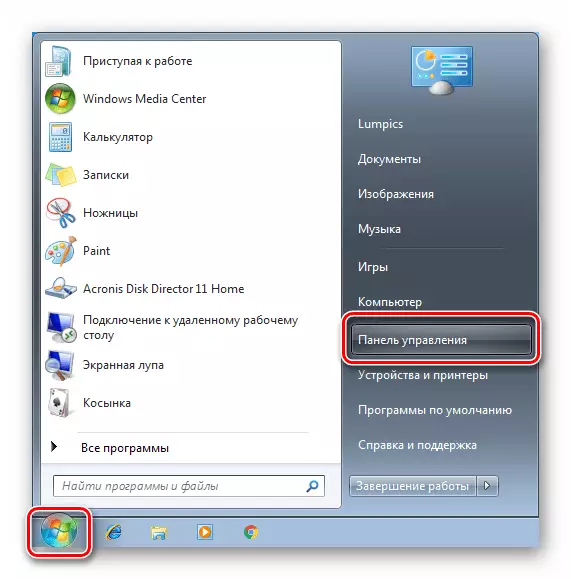
- بدوره على عرض الفئات والذهاب إلى قسم النظام والأمن.

- بعد ذلك، نذهب إلى "مركز الدعم".
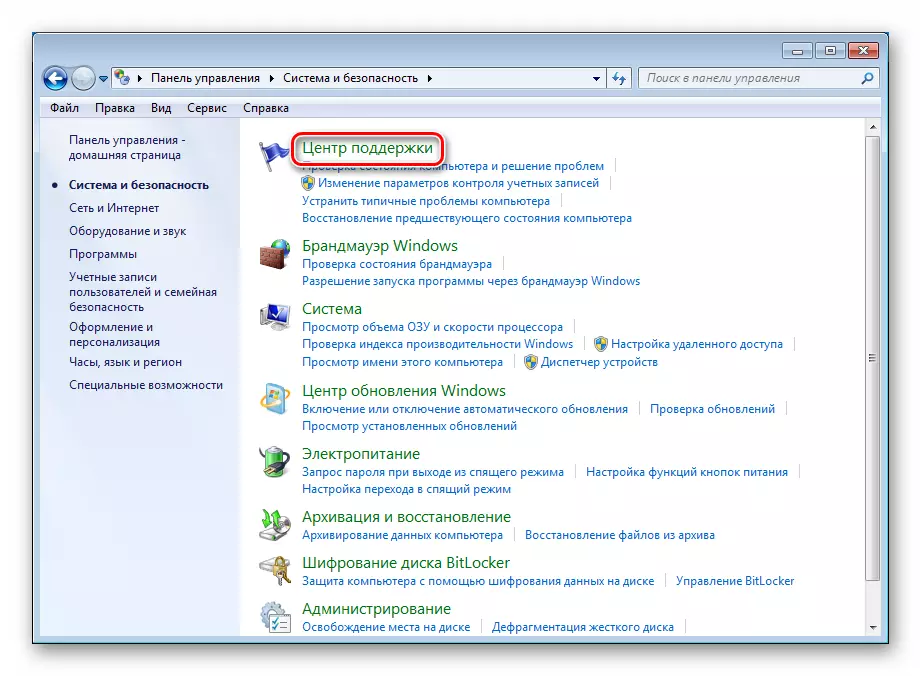
- ونحن تكشف عن قسم "الخدمة" (الزر مع السهم) وانقر على رابط "عرض magty العمل الاستقرار".
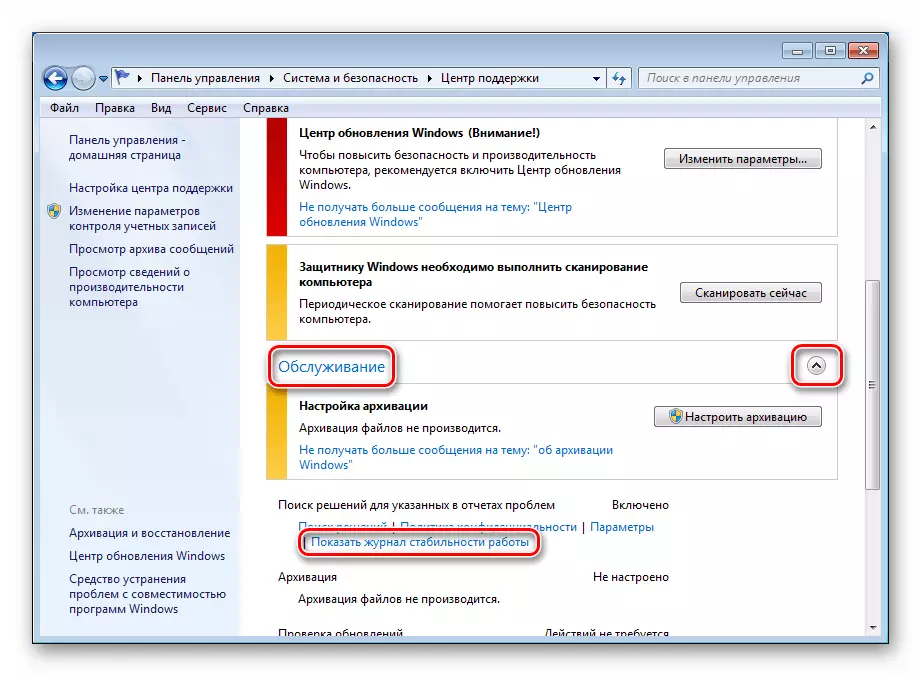
وكجزء من هذه المادة، فإنه من الصعب محاكاة الوضع محددة، لذلك سنقوم بتحليل المبادئ العامة للعمل مع "رصد". ونحن مهتمون في الأحداث التي يتم الرمز بواسطة رمز أحمر ( "الحرجة"). إذا اخترت اليوم الذي حدث خطأ، وسوف تظهر قائمة كاملة من الأحداث في الجزء السفلي من واجهة. قرب كل واحد منهم هناك صلة "إظهار التفاصيل التقنية".
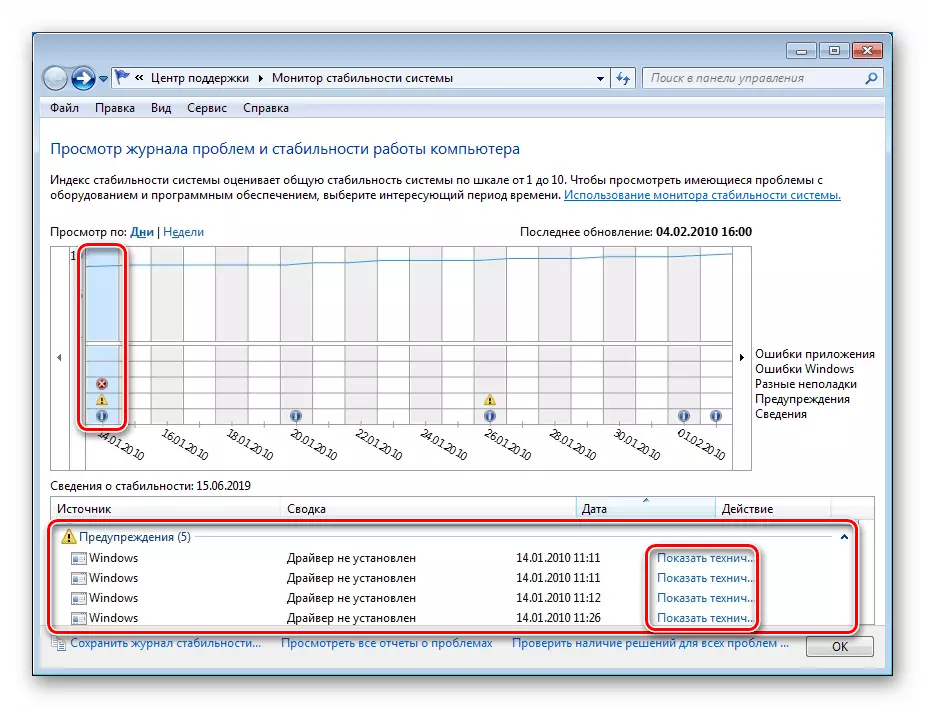
من خلال النقر على الرابط، يمكننا الحصول على معلومات حول ما أصبح تطبيق الجاني من الفشل. قد لا يكون هذا فقط برنامج طرف ثالث، ولكن أيضا خدمة النظام أو برنامج تشغيل.

تعتمد إجراءات أخرى على ما نتيجة صدر عن "رصد". إذا كان لنا أن نتعامل مع برنامج طرف ثالث، لا بد من حذف أو إعادة تثبيته. إذا كان هذا هو برنامج جهة خارجية أو الخدمة، على سبيل المثال، من بطاقة الفيديو أو غيرها من المعدات، يجب عليك أن تتصرف بالمثل (إعادة التثبيت سائق، وإيقاف الخدمات). في الحالة التي تكون فيها مكونات ويندوز (الخدمة والسائقين) وفشل، كل ما هو أكثر قليلا من الصعب هنا. فقط لحذف أو تعطيلها. في مثل هذه الحالة، لن يؤدي إلا إلى استعادة ملفات النظام أو النظام بأكمله يساعد.
قراءة المزيد:
الخدمات غير الضرورية تعطيل في ويندوز 7
تثبيت وإزالة البرامج في نظام التشغيل Windows 7
كيفية استعادة ويندوز 7
استعادة ملفات النظام في ويندوز 7
تحميل نظيفة
وهناك طريقة أخرى لتحديد البرامج المشكلة تكمن في ما يسمى ب "الحمل نظيفة" النظام. معناها هو إزالة جميع تطبيقات الطرف الثالث من autoload، وبعد ذلك، بما في ذلك منهم بدوره، ومراقبة ظهور المشكلة. فإن الجاني للمشكلة أن يكون التطبيق، بعد إدراج التي ستنشأ. مزيد من إزالة أو إعادة تثبيت.
- من أجل إنجاز هذا الإجراء، سوف نحتاج للوصول إلى قسم "تكوين النظام". يمكنك القيام بذلك من خلال القائمة "تشغيل".
مسكونفيغ

- في وحدة تحكم الحالية، انتقل إلى علامة التبويب "الخدمات" وتعيين مربع محدد في الصورة.

- الآن إيقاف جميع المكونات من خلال النقر على الزر المناسب، وتطبيق التغييرات. إجراء إعادة التشغيل.
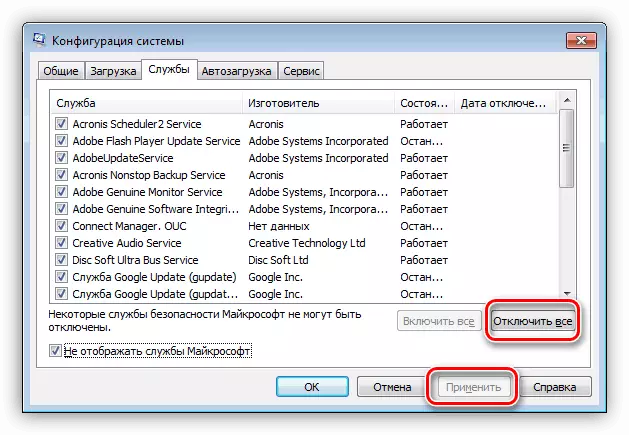
- مزيد من الخوارزمية: إذا تم الحفاظ على المشكلة، وهذه الطريقة لا تساعد لنا، ويجب عليك الاتصال حلول أخرى. إذا كان جهاز الكمبيوتر تبين عادة، ننتقل على نصف التطبيقات ومرة أخرى إجراء إعادة التشغيل.

ونحن مرة أخرى تحقق وجود مشكلة. يقول وجودها أن البرنامج المشكلة في هذا النصف من القائمة. لذلك تحتاج إلى العمل معها. إيقاف جزء من البنود وPC إعادة التشغيل. ونحن ننظر مرة أخرى، ما إذا كانت المشكلة ظهرت. نقوم بتنفيذ هذه الإجراءات حتى تبقى نقطة واحدة. هذا البرنامج هو المذنب من مشاكلنا.
إذا لم يظهر المشكلة بعد تشغيل النصف الأول من التطبيقات، نحن إيقاف تشغيلها ونحن نستخدم الجزء الثاني. وعلاوة على ذلك على خوارزمية قبل الكشف عن "همجي".
تسبب 2: معدات
قد يعيق أيضا أي معدات متصلة به. غالبا ما تكون الأجهزة الطرفية، مثل الطابعة، في معظم الأحيان الأجهزة الطرفية. بالإضافة إلى ذلك، يجدر الانتباه إلى كل ما يربط بمنافذ USB. هذه هي محركات أقراص فلاش، محركات أقراص صعبة خارجية، كاميرات، وهلم جرا. عادة ما لا تدخل لوحة المفاتيح والماوس هذه القائمة، ولكن لا ينبغي استبعادها. الحل هنا بسيط: تعطيل المحيط وحاول إيقاف تشغيل الكمبيوتر. في هذه الحالة، يمكنك التصرف وكذلك عند "التحميل النظيف"، أي افصل الأجهزة بدوره. سيتم استبدال الجهاز أو يعزى إلى إصلاحه.
يمكن أن تشمل المعدات أيضا الأجهزة الافتراضية التي تعتبر السائقين التقليدي أساسا. يمكنك العثور على وتعطيلها في إدارة جهاز Windows.
- افتح "المرسل" من خلال خط "تشغيل"
devmgmt.msc.

- يجب إيلاء اهتمام خاص لفروع "محولات الشبكة"، "وحدات التحكم بالذاكرة" و "قوائم انتظار الطباعة". تحتاج أيضا إلى التحقق من وجود فرع "الأجهزة الأخرى". إنه في منهم يمكن أن يكون مشكلة الأجهزة الافتراضية. يمكنك تحديدها على الرمز الأصفر بالقرب من الأيقونة.

- انقر فوق جهاز PCM وحدد العنصر "تعطيل". نحاول إيقاف تشغيل الكمبيوتر. إذا كان هناك العديد من الأجهزة، إيقاف منهم بدوره.
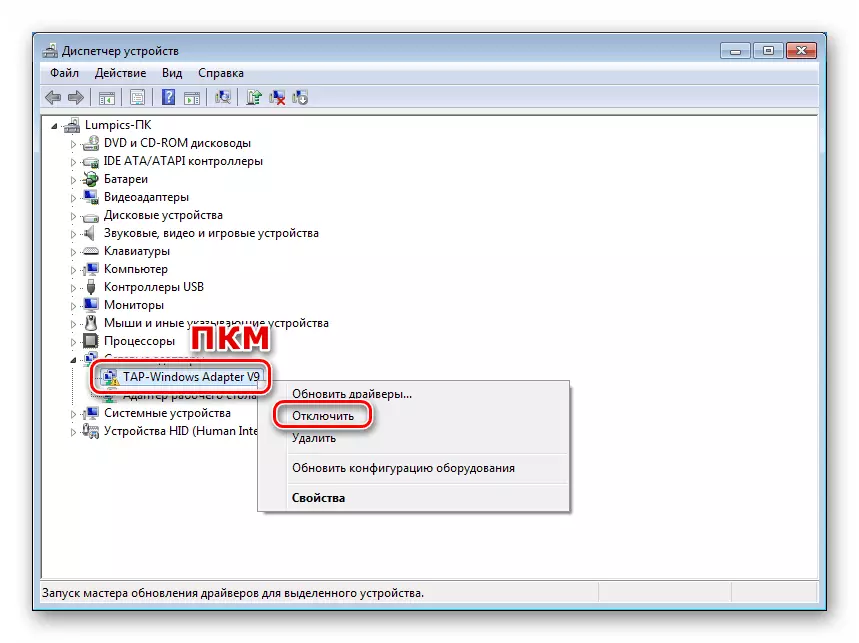
- بعد تحديد الجاني، يجب أن تقوم المشكلة بإزالةها من النظام، أو حاول تحديث برنامج التشغيل. يرجى ملاحظة أنه إذا كانت الطابعة جهازا مشكلة، فيجب حذفها وفقا لخوارزمية معينة. سوف تجد التعليمات على الروابط أدناه.

قراءة المزيد:
تحديث برنامج التشغيل Windows 7
إزالة طابعة الكاملة في ويندوز 7
إزالة سائق الطابعة القديم
السبب 3: BIOS
إذا كنت أقول ببساطة، وBIOS تدير جميع (تقريبا) أجهزة الكمبيوتر، وإعدادات غير صحيحة، أو الفشل فيها قد يؤثر على تشغيل النظام. لاستبعاد هذا العامل، أعد إعادة تعيين BIOS إلى القيم الافتراضية.

اقرأ المزيد: كيفية إعادة تعيين إعدادات BIOS
يتم توفير عملية BIOS دون انقطاع عنصري غذائي (بطارية) على اللوحة الأم. إذا قام بتطوير الموارد له ( "جلس")، قد فشلت هناك في تحميل وإيقاف الكمبيوتر. الحل سوف يحل محل البطارية.

اقرأ المزيد: استبدال البطارية على اللوحة الأم
السبب 4: الفيروسات والبرامج المضادة للفيروسات
البرامج الضارة قادرة على سرقة البيانات الشخصية فقط، وتعذنا مع ملفات إعلانات هوسية أو تشفير، ولكن أيضا المساهمة في النظام، مما يؤدي إلى أنواع مختلفة من الأعطال. يتضمن رقمنا أيضا مشكلتنا الحالية. أدناه سوف تجد رابط لمقال الذي هو وصفها بالتفصيل عن كيفية تحديد العدوى وكيفية التخلص من الآفات.
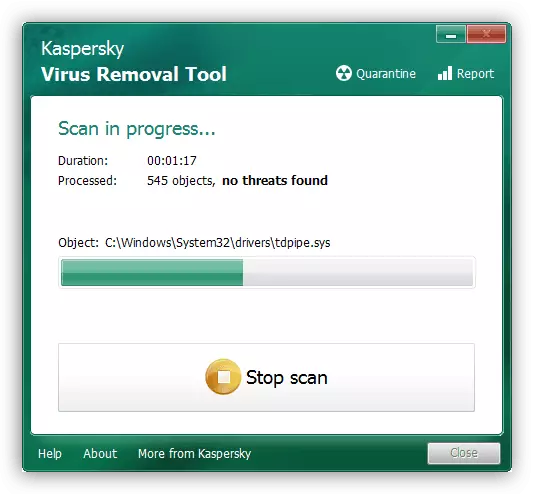
اقرأ المزيد: مكافحة فيروسات الكمبيوتر
تثبيت مكافحة الفيروسات يمنح المستخدم شعورا بالسلامة الكاملة. انها كاذبة. يمكن لهذه البرامج اكتشاف هذه الفيروسات فقط التي تتوافق توقيعاتها في خوادم مطور قاعدة البيانات. هذا يعني أن الآفات الجديدة يمكن أن "تنزلق" الحماية. بالإضافة إلى ذلك، فإن برنامج مكافحة الفيروسات يشبه إلى حد كبير الضارة. في بعض الحالات، يؤدي هذا إلى حقيقة أن ملفات النظام والوظائف يمكن حظرها. إذا نشأت هذه الشك، فقم بإيقاف تشغيل مكافحة الفيروسات ومحاولة إيقاف تشغيل الكمبيوتر. إذا اتضح، يجب عليك إعادة تثبيت البرنامج أو رفض استخدامه، واستبدال منتج آخر.

اقرأ المزيد: كيفية إيقاف تشغيل الفيروسات
استنتاج
نظرنا إلى أربعة أسباب لمشكلة إيقاف تشغيل الكمبيوتر من خلال قائمة "البداية". إذا نشأت، فإن أول شيء تحتاج إلى إيلاء الاهتمام للبرنامج، ثم انتقل إلى قضايا المعدات. التحقق من نظام للبحث عن الفيروسات هي نقطة إلزامية، بغض النظر عما إذا تم حل الوضع أم لا، لأن الأعطال في البرامج وبرامج التشغيل قد تظهر نتيجة لأنشطتها.
